Tắt phần mềm diệt virus Win 7 đôi khi cần thiết để cài đặt phần mềm hoặc khắc phục sự cố. Tuy nhiên, cần thận trọng khi thực hiện vì máy tính sẽ dễ bị tấn công bởi virus và phần mềm độc hại. Bài viết này sẽ hướng dẫn chi tiết cách tắt phần mềm diệt virus trên Win 7 một cách an toàn và hiệu quả.
Tại Sao Cần Tắt Phần Mềm Diệt Virus?
Việc tắt phần mềm diệt virus Win 7 đôi khi là cần thiết, ví dụ như khi cài đặt một phần mềm mà bị phần mềm diệt virus nhận diện nhầm là mối đe dọa. Hoặc trong một số trường hợp, phần mềm diệt virus có thể gây xung đột với các ứng dụng khác, dẫn đến hệ thống hoạt động chậm chạp. Tuy nhiên, hãy nhớ rằng việc tắt phần mềm diệt virus làm tăng nguy cơ máy tính bị nhiễm virus.
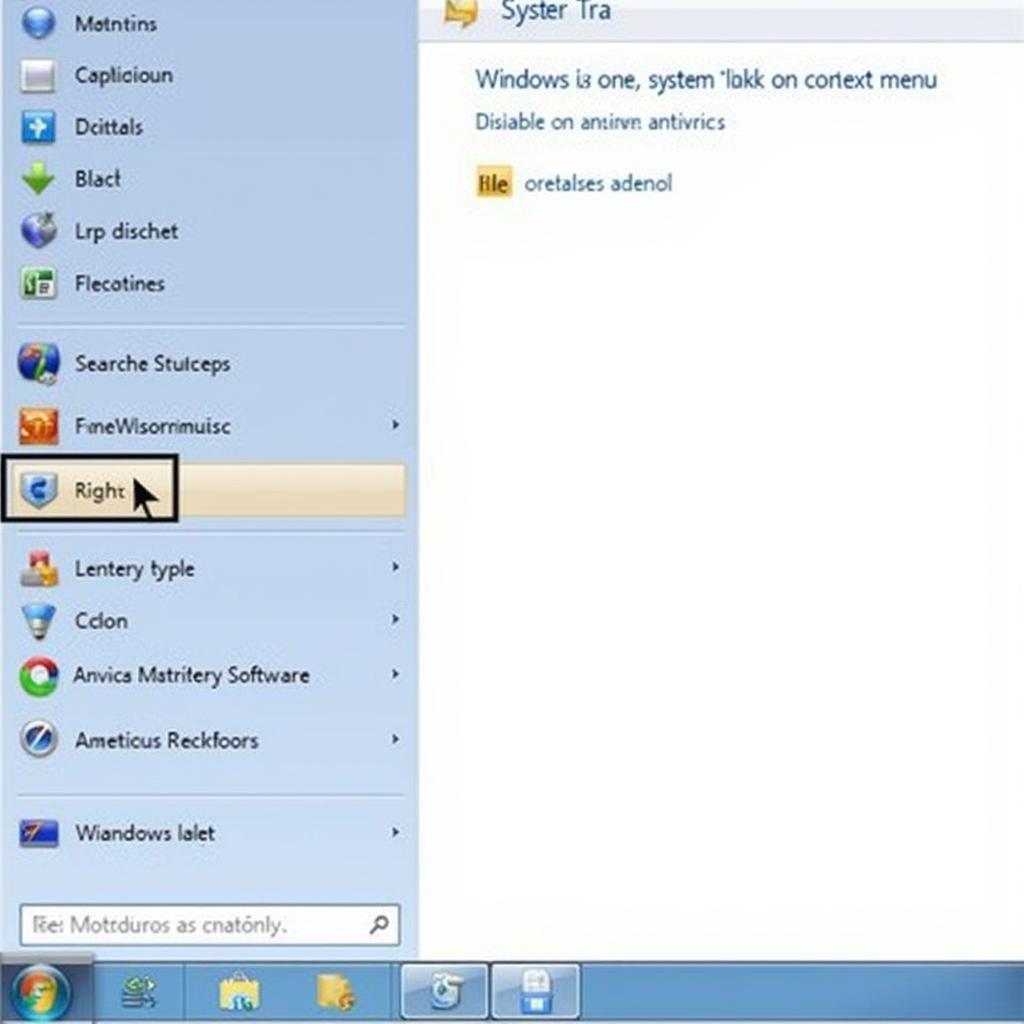 Tắt phần mềm diệt virus Win 7 ảnh 1
Tắt phần mềm diệt virus Win 7 ảnh 1
Các Bước Tắt Phần Mềm Diệt Virus Win 7
Dưới đây là hướng dẫn chi tiết cách tắt phần mềm diệt virus trên Win 7, áp dụng cho hầu hết các phần mềm diệt virus phổ biến:
- Xác định phần mềm diệt virus: Tìm biểu tượng của phần mềm diệt virus trên khay hệ thống (system tray) ở góc dưới bên phải màn hình.
- Truy cập cài đặt: Nhấp chuột phải vào biểu tượng phần mềm diệt virus.
- Tìm tùy chọn tắt: Tìm tùy chọn “Tạm dừng bảo vệ”, “Disable”, “Turn off” hoặc tương tự. Mỗi phần mềm diệt virus có thể sử dụng tên gọi khác nhau.
- Chọn thời gian tắt: Một số phần mềm cho phép bạn chọn thời gian tắt cụ thể (ví dụ: 15 phút, 1 giờ, hoặc cho đến khi khởi động lại máy). Hãy chọn thời gian phù hợp với nhu cầu của bạn.
- Xác nhận tắt: Sau khi chọn thời gian tắt, phần mềm diệt virus sẽ yêu cầu bạn xác nhận. Hãy đọc kỹ thông báo trước khi xác nhận.
Lưu Ý Quan Trọng Khi Tắt Phần Mềm Diệt Virus
Việc tắt phần mềm diệt virus Win 7, dù chỉ trong thời gian ngắn, cũng có thể khiến máy tính của bạn dễ bị tấn công. Vì vậy, hãy tuân thủ các lưu ý sau:
- Chỉ tắt khi cần thiết: Chỉ tắt phần mềm diệt virus khi thực sự cần thiết, ví dụ như khi cài đặt phần mềm hoặc khắc phục sự cố.
- Bật lại ngay sau khi hoàn thành: Ngay sau khi hoàn thành công việc cần tắt phần mềm diệt virus, hãy bật lại ngay lập tức để đảm bảo an toàn cho máy tính.
- Không tải hoặc mở file đáng ngờ: Khi phần mềm diệt virus bị tắt, hãy tránh tải xuống hoặc mở các file từ nguồn không tin cậy.
- Cân nhắc sử dụng Windows Defender: Nếu bạn không có phần mềm diệt virus bên thứ ba, Windows 7 có sẵn Windows Defender. Bạn có thể tham khảo hướng dẫn cài win 7 bằng hình ảnh để tìm hiểu thêm về việc cài đặt và sử dụng Windows 7.
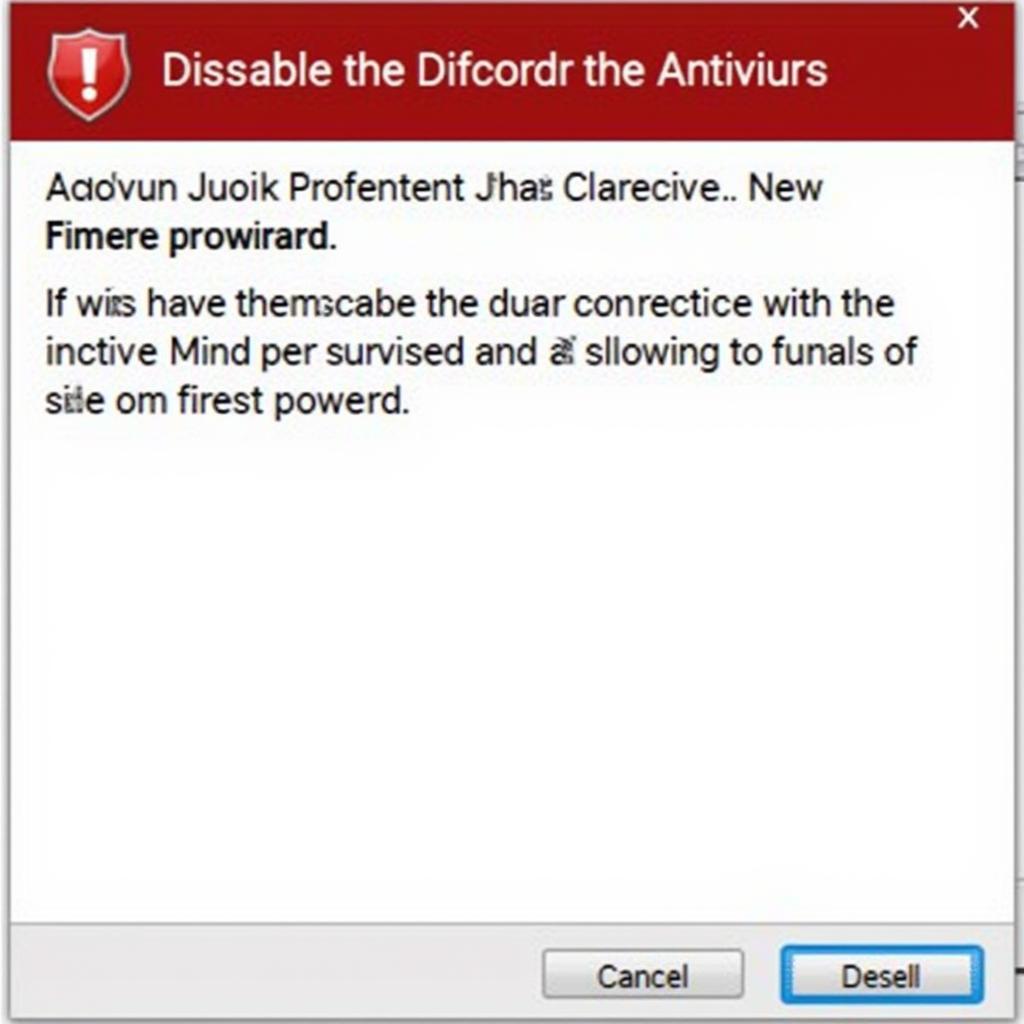 Tắt phần mềm diệt virus Win 7 cảnh báo
Tắt phần mềm diệt virus Win 7 cảnh báo
Kết Luận
Tắt phần mềm diệt virus Win 7 là một thao tác đơn giản nhưng cần được thực hiện cẩn thận. Hãy luôn nhớ bật lại phần mềm diệt virus ngay sau khi hoàn thành công việc để đảm bảo an toàn cho máy tính của bạn. Việc nắm rõ hướng dẫn kiểm tra laptop cũ khi mua cũng rất quan trọng, đặc biệt nếu bạn đang sử dụng máy tính cũ với hệ điều hành Windows 7. Biết cách kiểm tra kỹ lưỡng sẽ giúp bạn tránh mua phải máy tính đã bị nhiễm virus hoặc phần mềm độc hại.
FAQ
- Tôi có thể tắt Windows Defender trên Win 7 không? Có, bạn có thể tắt Windows Defender tạm thời hoặc vĩnh viễn.
- Tắt phần mềm diệt virus có làm máy tính chạy nhanh hơn không? Trong một số trường hợp, tắt phần mềm diệt virus có thể giúp máy tính chạy nhanh hơn, đặc biệt nếu phần mềm diệt virus chiếm dụng nhiều tài nguyên hệ thống. Tuy nhiên, điều này cũng làm tăng nguy cơ nhiễm virus.
- Tôi nên làm gì nếu quên bật lại phần mềm diệt virus? Hãy bật lại ngay khi nhớ ra. Bạn cũng nên quét toàn bộ hệ thống để đảm bảo máy tính không bị nhiễm virus.
- Làm thế nào để biết phần mềm diệt virus của tôi đang hoạt động? Thường thì biểu tượng của phần mềm diệt virus sẽ hiển thị trên khay hệ thống. Bạn cũng có thể kiểm tra trạng thái của phần mềm trong Control Panel.
- Tôi có nên sử dụng nhiều phần mềm diệt virus cùng lúc không? Không nên. Việc sử dụng nhiều phần mềm diệt virus cùng lúc có thể gây xung đột và làm giảm hiệu suất của máy tính. Thay vào đó, hãy chọn một phần mềm diệt virus uy tín và sử dụng nó.
- Tôi có thể tìm hướng dẫn cài vray 3.4 cho sketchup ở đâu? Bạn có thể tìm thấy hướng dẫn này trên trang web của chúng tôi.
- Tôi cần hướng dẫn cài sql server 2008 r2, bạn có thể giúp tôi không? Có, chúng tôi có bài viết hướng dẫn chi tiết về việc cài đặt SQL Server 2008 R2 trên trang web.
Bạn cần hỗ trợ thêm về cài đặt máy in? Hãy xem hướng dẫn cài đặt máy in xprinter 350b.
Khi cần hỗ trợ hãy liên hệ Số Điện Thoại: 0372960696, Email: [email protected] Hoặc đến địa chỉ: 260 Cầu Giấy, Hà Nội. Chúng tôi có đội ngũ chăm sóc khách hàng 24/7.

